下载MapGIS10软件操作说明
ArcGIS10软件的详细安装步骤

ArcGIS_10_Desktop的下载及安装PS:根据勇敢的心1986的帖子,结合了我自己的安装经历,有补充,仅供参考。
详见/thread-7448712-1-1.htmlwin 7 用户在下面需要填localhost 的地方一律填计算机名(可以在我的电脑点右键,在属性里查看,暂且保证是英文吧)。
再就是不要开启网络拨号和VPN,目前发现它们和授权服务有时候会冲突,暂无法解决。
win 7 用户无法启动ArcGIS 10 Desktop 的话,是因为ESRI的授权服务和拨号上网相互冲突,请在断开网络(最简单就是拔掉网线)并关闭系统防火墙的情况下重启一次机器,实验能否正常启动,因本人对win 7 确实不熟悉,很多问题暂时还无法解决!所以我是推荐在XP 下安装的!------------------------------------------------------------------------------------------------------------------ 一、下载ArcGIS Desktop 10我们得到的ArcGIS Desktop 10 的安装文件一般是一个ISO格式的光盘镜像(个别网盘上下载的也有可能是zip 或rar 格式的压缩包),现在能下载到就是英文版和中文版,中文版其实就比英文版多安了一个中文语言包,其路径为中文版光盘目录下\Desktop\Supplement,所以安装过英文版的完全没有必要再下载中文版的,可以直接下载中文包就可以了(中文包下载见下面)。
从安装界面上也能看出来。
如下图:下载地址连接速度不是太快大家要有耐心!1、英文版光盘镜像下载地址:迅雷下载:/akdlm/software/arcgis/10.0/final/ArcGIS_Desktop10_122519.iso?downlo adID=59BE56E0-72C5-47EC-BC17-84484230BD8C&__gda__=1282654824_f5adb034c6ea3628 30dc42cd627aadcb&ext=.iso&__gdb__=1282654825_e27c7226e58d8d0d08e1be6f7db34243&fil eExt=或者ftp://168.179.252.58/Temp/Media/ArcGIS_Desktop10_122519.iso(此链接验证有效)电驴下载:[ArcGIS地理信息系统10.0桌面版].ArcGIS_Desktop10_122519.iso (3.75 GB)ed2k://|file|%5BArcGIS%E5%9C%B0%E7%90%86%E4%BF%A1%E6%81%AF%E7%B3%BB %E7%BB%9F10.0%E6%A1%8C%E9%9D%A2%E7%89%88%5D.ArcGIS_Desktop10_122519. iso|4031676416|b77214643d9068a51826e4b77365b4c7|h=abdjvpggzjemvnia24sbt42d2b7c3hjs|/2、中文版光盘镜像下载地址:迅雷下载:/zh-cn/download/eca17843d14396e4174cebcbd0406494/ESRI.ArcGIS.10.CS.iso或者thunder://QUFodHRwOi8vY2FjaGVmaWxlLnJheWZpbGUuY29tL3poLWNuL2Rvd25sb2FkL2 VjYTE3ODQzZDE0Mzk2ZTQxNzRjZWJjYmQwNDA2NDk0L0VTUkkuQXJjR0lTLjEwLkNT Lmlzb1pa(复制到迅雷下载)BT种子下载:/file/xqiushi/1c680a34/(BT种子)电驴下载:ed2k://|file|%5Barcgis.desktop%E5%AE%8C%E5%85%A8%E4%B8%AD%E6%96%87%E7%8 9%88%5D.ESRI.ArcGIS.10.CS.iso|4415162368|c48a3bd164b3328089104f9d8ccdff68|h=ofknrvrx4nnbu 3z33j5467ntn735rm6y|/3、中文包下载地址:(此地址已验证有效)飞速网下载:/zh-cn/files/217891cc-33ff-11e0-bfaf-0015c55db73d/(请使用RaySource 下载)二、安装ArcGIS Desktop 10(一)首先声明一下:1、ArcGIS Desktop 10 不能与早期版本共存,安装过早期9.X 版本的要卸载早期版本才能安装。
正版MAPGIS操作手册及教程

第一章MAPGIS基础知识1.1、MAPGIS基本概念。
用户坐标系:是用户处理自己的图形所采用的坐标系。
设备坐标系:是图形设备的坐标系。
数字化仪的原点一般在中心,笔绘图仪以步距为单位,以中心或某一角为原点。
地图:是按一定的数学法则和特有的符号系统及制图综合原则将地球表面的各种自然和社会经济现象缩小表示在平面上的图形,它反映制图现象的空间分布、组合、联系及在时空方面的变化和发展。
窗口:是用户坐标系中的一个矩形区域。
用户可以改变这个矩形的大小、或移动位置来选择所要观察的图形。
窗口就象照相机的取景框,当我们瞄准不同的地方,就选取了不同的景物。
离景物越远框内包括的景物越多而成像就小;当我们靠近它,所包括的景物越少,成像越大。
利用窗口技术,我们可以有选择的考察图形的某一部分,观察图形的细致部分或全局。
视区:是设备坐标系中的矩形区域,它是图形在设备上的显示区。
可视区是在一定高程和一个或多个视点内,通过计算所得到的一个或多个视点的可见区域。
图层:是用户按照一定的需要或标准把某些相关的物体组合在一起,我们称之为图层。
如地理图中水系构成一个图层,铁路构成一个图层等。
我们可以把一个图层理解为一张透明薄膜,每一层上的物体在同一张薄膜上。
一张图就是由若干层薄膜叠置而成的,图形分层有利于提高检索和显示速度。
靶区:是屏幕上用来捕获被编辑物体(图形)的矩形区域,它由用户在屏幕上形成。
控制点:控制点是指已知平面位置和地表高程的点,它在图形处理中能够控制图形形状,反映图形位置。
点元:点元是点图元的简称,有时也简称点,所谓点元是指由一个控制点决定其位置的有确定形状的图形单元。
它包括字、字符串、子图、圆、弧、直线段等几种类型。
它与“线上加点”中的点概念不同。
弧段:弧段是一系列有规则的,顺序的点的集合,用它们可以构成区域的轮廓线。
它与曲线是两个不同的概念,前者属于面元,后者属于线元。
区/区域:区/区域是由同一方向或首尾相连的弧段组成的封闭图形。
MapGIS操作介绍

• 作业:行政区名称.wt文件 范例
三、专题地图的制作
• 1.专题图的生成一般步骤
– 【区编辑】/根据属性赋参数-确定表达式1, 赋参数,确定-确定表达式2,赋参数,确 定-……
• 2.图片演示及作业范例
• 作业:中国人口密度分布专题略图.wp 范例
• 作业:中国人口密度分布专题图.wp 文件范
• 作业:行政区.wp文件的建立
二、属性数据编辑
• 1.在区文件中增加属性数据 • 2.自动区标注
二、属性数据编辑
• 1.在区文件中增加属性数据
– 一般步骤
• 编辑区属性结构-添加属性字段-修改区属性 (添加属性值)-完成
– 图片演示及作业范例
• 2.自动区标注
– 在【区编辑】选取自动区标注-确定标注参 数-点击确定完成 – 图片演示及作业范例
•
一、图形编辑
• 1.主要思路
– MAPGIS把矢量地图要素根据基本几何特征分为三类:点数据、 线数据和区数据(即面数据)。与之相应的文件的也分为三 个基本类型:点文件(*.WT)线文件(*.WL)和区文件 (*.WP)。同样地,对于点数据、线数据和区数据(即面数据) 的一般操作也是相对独立的,分为三种操作类型:点编辑、 线编辑和区编辑。所以对于不同数据类型执行相同操作时, 要调入不同的命令。
• 图片演示及范例
• 作业:利用已有tic的文件投影变换文件.wl,做
投影转换练习范例。
知识准备
• • • • 1. MapGIS文件的打开与关闭 1. MapGIS文件的保存 2.MapGIS的系统设置 2.键盘上有用的按键
1.MapGIS的打开和关闭
– 1)从程序中打开
• 单击【开始】∕程序∕ MapGIS • 双击MapGIS的快捷方式
MapGIS-10制图流程操作手册

MapGIS 10 制图流程操作手册2014年5 月武汉第 1 章栅格几何校正1.1栅格数据标准图幅校正(DRG校正)流程标准图幅校正主要是对国家绘制的标准地形图进行操作。
由于早期标准地形图以纸质档保存,为便于统一管理和分析应用,将其扫描为电子地图后,可利用标准图幅校正操作,将图幅校正为正确的地理坐标的电子图幅,在标准图幅校正的过程中,不仅可以为标准地形图赋上正确的地理坐标,也可对扫描时造成的形变误差进行修正。
步骤1:影像数据入库管理在实际操作中,为便于统一管理数据,需将影像数据导入到数据库中。
可利用GDBCatalog—栅格数据集右键—导入影像数据功能实现数据的入库操作。
步骤2:启动栅格几何校正在栅格编辑菜单选择标准图幅校正功能,视图显示如下:注意:在进行标准图幅校正前,需对图幅的信息进行读取,如图幅号、网格间距、坐标系信息。
校正影像显示窗口:控制点全图浏览窗口;校正文件局部放大显示窗口:控制点确认窗口,放大在校正影像显示窗口中选择的内容;控制点列表显示窗口:显示图中控制点信息。
步骤3:根据图幅信息生成GCP控制点1、选择栅格数据在标准图幅校正设置窗口的校正图层项浏览选择栅格数据(若当前地图已添加待校正的栅格数据则可直接点下拉条选择添加),如图:2、输入图幅信息点击[下一步],设置图幅信息,如图:在“图幅信息”对话框中各参数说明如下:i.图幅号:读图输入图幅号信息。
ii.网格间距:读图输入格网间距。
iii.坐标系:读图选择选择坐标系信息。
iv.图框类型:加密框是根据图幅信息生成梯形图框,而四点框是直接生成矩形内框,加密框的精度相对较高。
此处是对1:1万的图幅进行校正,用四点框即可。
v.最小间隔:添加的控制点的相邻点间距vi.采用大地坐标:指生成的标准图幅是否采用大地坐标,若采用大地坐标,则单位为米,否则采用图幅自身的坐标单位。
3、定位内图廓点,建立理论坐标和图像坐标的对应关系。
点击[下一步],在该对话框定位内图廓点,建立理论坐标和图像坐标的对应关系。
MAPGIS软件操作手册
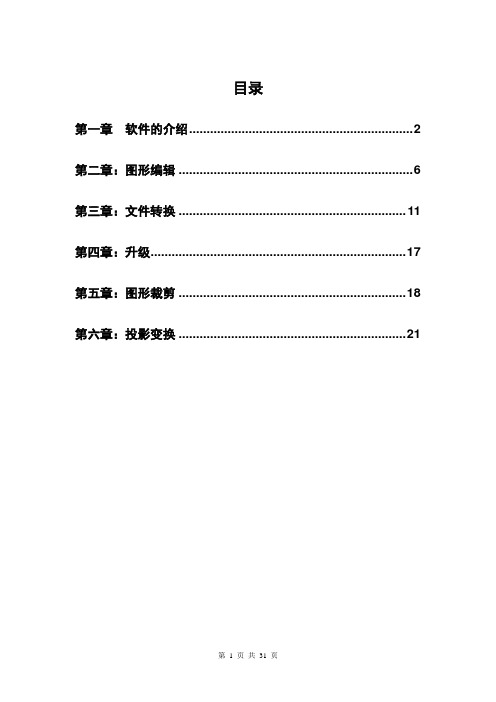
目录第一章软件的介绍 (2)第二章:图形编辑 (6)第三章:文件转换 (11)第四章:升级 (17)第五章:图形裁剪 (18)第六章:投影变换 (21)第一章软件的介绍S1.1 MAPGIS软件:MAPGIS软件是武汉中地数码科技有限公司开发的新一代面向网络超大型分布式地理信息系统基础软件平台,具备完善的数据采集、处理、输出、建库、检索、分析等功能。
在实际工作中,该软件对于表现地震采集地质构造和强大的图形表现能力表现出极大的优势,是采集设计工程设计中不可缺少的绘图工具。
主界面:S1.2 硬件要求安装Mapgis软件要求:操作系统要求 Windows 2000以上系统内存要求 512M以上安装软件许可(网络狗)。
S1.3 Mapgis软件几种主要文件类型和后缀.wp 区(面)文件 .wl 线文件.wt 点文件 .tif 栅格文件.mpj 工程文件点文件(.wt):包括文字标注、符号等。
即在输入时,文字和符号都存在点文件中。
线文件(.wl):是由境界线、河流、航空线、海岸线等线装地物组成的图元。
面文件(.wp):将各个行政区进行普染后,可以等到区文件。
在理论上,区是封闭的线组成的区域,因此区是基于线生成的。
工程(.mpj):对一系列的点、线、面文件进行管理的描述性文件,主要记录了各个文件的信息。
S1.4 软件功能介绍软件包括1.图形处理模块包含:数字测图;输入编辑;输出;文件转换;升级五个子模块。
主要功能是对于图元文件进行编辑、转换、升级等操作。
主要的图元文件操作步骤都在此模块中完成。
2.库管理模块包含:数据库管理;属性库管理;地图库管理;影像库管理四个子模块。
主要功能是建立不同类型库文件,通过对库的管理,可以实现后台的数据进行维护。
Mapgis软件可以提供数千兆的库容量,可以进行数千幅图形的库的管理。
3.空间分析模块包括:空间分析;DTM分析;网络编辑;网络分析四个子模块。
具备对空间数据和非空间数据进行分析和查询的功能。
Mapgis使用说明
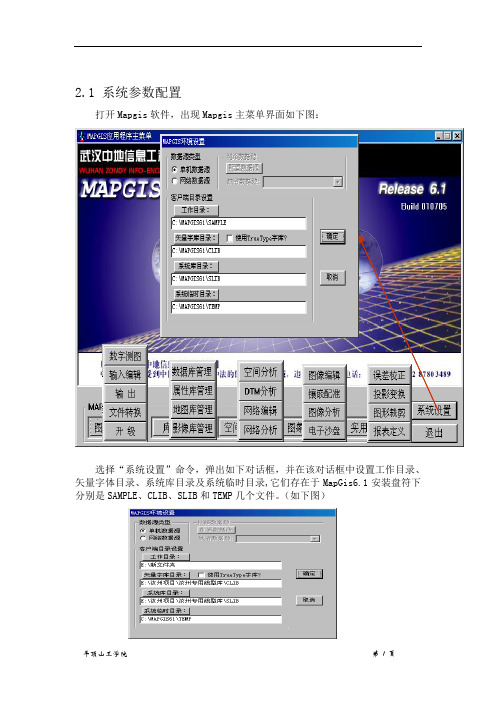
2.1 系统参数配置打开Mapgis软件,出现Mapgis主菜单界面如下图:选择“系统设置”命令,弹出如下对话框,并在该对话框中设置工作目录、矢量字体目录、系统库目录及系统临时目录,它们存在于MapGis6.1安装盘符下分别是SAMPLE、CLIB、SLIB和TEMP几个文件。
(如下图)系统配置的完全正确将是MapGIS6.1运行的先决条件。
如果在系统配置中将工作目录、矢量字体目录、系统库目录及系统临时目录指定错误,MapGIS6.1将无法正常运行或出现错误信息提示窗。
错误的矢量字体目录错误的系统库目2.2输入编辑选择Mapgis主菜单中“图形编辑”命令,并打开“输入编辑”命令,将出现Mapgis子图编辑系统如下图该系统将出现两种图形编辑方法如下图,一种是新建文件,如下窗口:点击“新建文件”,然后点击“确定”。
弹出如下窗口:一般经常使用新建文件,选择新建文件夹点击确定。
因为新建文件操作较为简单,方便进行点、线、面参数的修改,不易出现错误,只用建立点、线、面三个文件保存即可。
然后装入光栅文件, 点击新建 点 线 面文件按钮,如下图。
另一种是新建工程。
步骤如下图: (1)新建工程文件。
选定“新建工程”,后点击“确定”。
(2)设置工程的地图参数。
弹出如下窗口,点击“确定”。
(3)定制新建项目内容。
弹出如下窗口。
选择“自定义生成可编辑项”,指定点文件、线文件、区文件的路径,如图“E :\汝州项目\汝州完工图\大王庄”。
然后取消对“创建”的选择,点击“确定”。
(4)弹出MapGis6。
1的编辑子系统窗口。
(5)装入光栅。
选择“矢量化”菜单中“装入光栅”子菜单,装入光栅图。
(6)添加项目。
在工作台上单击鼠标右键,弹出下面窗口。
选择“添加项目”,新建点、线、面文件。
如下图工作台工作窗口菜单栏(7)点编辑。
选择输入点快捷键菜单。
如下图所示:A 、输入注释296.32、 或1954年北京坐标系,3°带高斯投影等。
MapGIS 10数据中心设计器使用说明
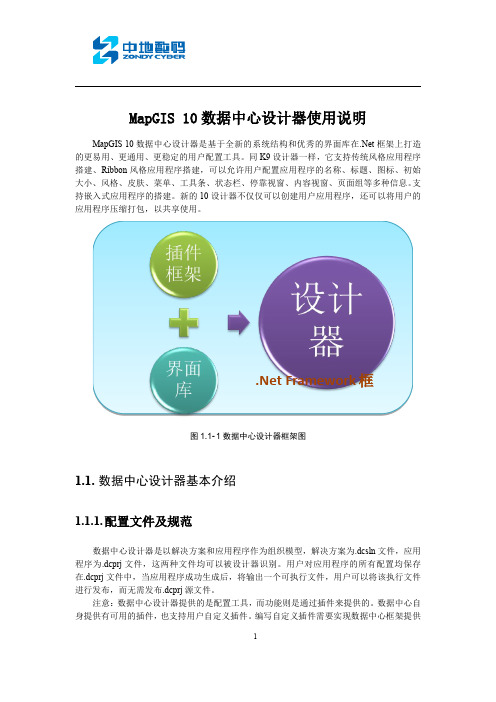
MapGIS10数据中心设计器使用说明MapGIS10数据中心设计器是基于全新的系统结构和优秀的界面库在.Net框架上打造的更易用、更通用、更稳定的用户配置工具。
同K9设计器一样,它支持传统风格应用程序搭建、Ribbon风格应用程序搭建,可以允许用户配置应用程序的名称、标题、图标、初始大小、风格、皮肤、菜单、工具条、状态栏、停靠视窗、内容视窗、页面组等多种信息。
支持嵌入式应用程序的搭建。
新的10设计器不仅仅可以创建用户应用程序,还可以将用户的应用程序压缩打包,以共享使用。
.Net Framework框图1.1-1数据中心设计器框架图1.1.数据中心设计器基本介绍1.1.1.配置文件及规范数据中心设计器是以解决方案和应用程序作为组织模型,解决方案为.dcsln文件,应用程序为.dcprj文件,这两种文件均可以被设计器识别。
用户对应用程序的所有配置均保存在.dcprj文件中,当应用程序成功生成后,将输出一个可执行文件,用户可以将该执行文件进行发布,而无需发布.dcprj源文件。
注意:数据中心设计器提供的是配置工具,而功能则是通过插件来提供的。
数据中心自身提供有可用的插件,也支持用户自定义插件。
编写自定义插件需要实现数据中心框架提供的接口,才可以被框架识别,这样设计器才可以通过框架调用插件功能。
所以,有了这个机制,设计器在设计时就可以预览到用户插件的基本信息,整个设计过程非常清晰、明了化。
而且,这些接口简洁明了,功能齐全,容易上手。
1.1.2.设计器组成及基本操作如何打开10数据中心设计器?打开安装目录下Bin下的MapGIS Visual Studio.exe或MapGIS Visual Studio1.exe即启动数据中心设计器,如图。
注:10数据中心设计器也有两种风格:传统风格和Ribbon风格。
启动MapGIS Visual Studio.exe是传统风格,MapGIS Visual Studio1.exe则是Ribbon风格。
MAPGIS操作手册
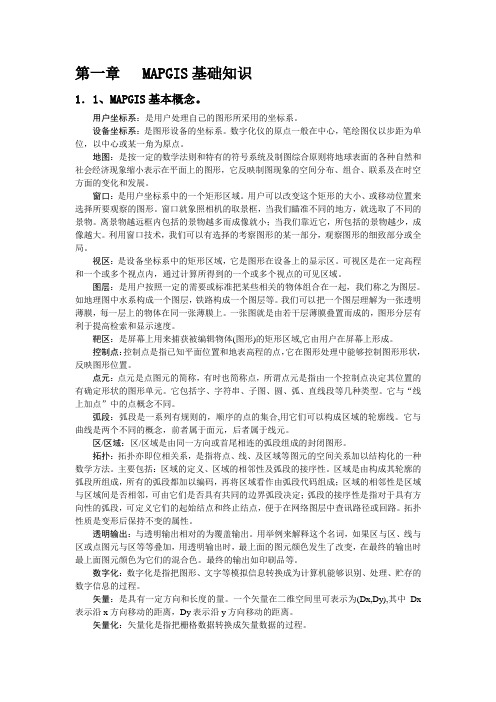
第一章 MAPGIS基础知识1.1、MAPGIS基本概念。
用户坐标系:是用户处理自己的图形所采用的坐标系。
设备坐标系:是图形设备的坐标系。
数字化仪的原点一般在中心,笔绘图仪以步距为单位,以中心或某一角为原点。
地图:是按一定的数学法则和特有的符号系统及制图综合原则将地球表面的各种自然和社会经济现象缩小表示在平面上的图形,它反映制图现象的空间分布、组合、联系及在时空方面的变化和发展。
窗口:是用户坐标系中的一个矩形区域。
用户可以改变这个矩形的大小、或移动位置来选择所要观察的图形。
窗口就象照相机的取景框,当我们瞄准不同的地方,就选取了不同的景物。
离景物越远框内包括的景物越多而成像就小;当我们靠近它,所包括的景物越少,成像越大。
利用窗口技术,我们可以有选择的考察图形的某一部分,观察图形的细致部分或全局。
视区:是设备坐标系中的矩形区域,它是图形在设备上的显示区。
可视区是在一定高程和一个或多个视点内,通过计算所得到的一个或多个视点的可见区域。
图层:是用户按照一定的需要或标准把某些相关的物体组合在一起,我们称之为图层。
如地理图中水系构成一个图层,铁路构成一个图层等。
我们可以把一个图层理解为一张透明薄膜,每一层上的物体在同一张薄膜上。
一张图就是由若干层薄膜叠置而成的,图形分层有利于提高检索和显示速度。
靶区:是屏幕上用来捕获被编辑物体(图形)的矩形区域,它由用户在屏幕上形成。
控制点:控制点是指已知平面位置和地表高程的点,它在图形处理中能够控制图形形状,反映图形位置。
点元:点元是点图元的简称,有时也简称点,所谓点元是指由一个控制点决定其位置的有确定形状的图形单元。
它包括字、字符串、子图、圆、弧、直线段等几种类型。
它与“线上加点”中的点概念不同。
弧段:弧段是一系列有规则的,顺序的点的集合,用它们可以构成区域的轮廓线。
它与曲线是两个不同的概念,前者属于面元,后者属于线元。
区/区域:区/区域是由同一方向或首尾相连的弧段组成的封闭图形。
MAPGIS使用手册
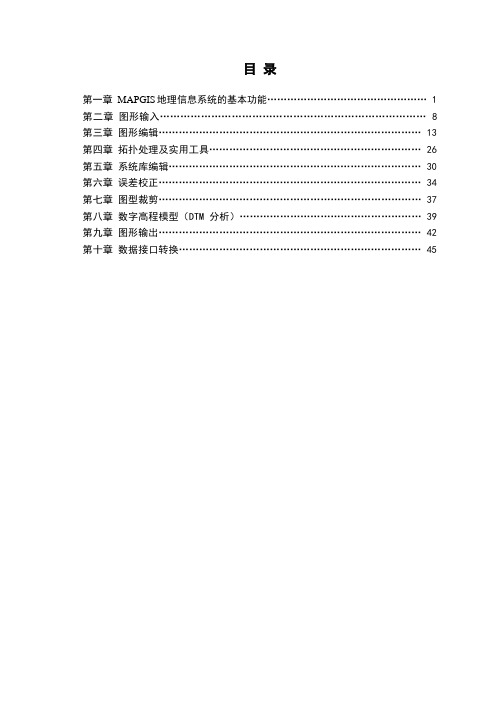
目录第一章MAPGIS地理信息系统的基本功能 (1)第二章图形输入 (8)第三章图形编辑 (13)第四章拓扑处理及实用工具 (26)第五章系统库编辑 (30)第六章误差校正 (34)第七章图型裁剪 (37)第八章数字高程模型(DTM分析) (39)第九章图形输出 (42)第十章数据接口转换 (45)第一章MAPGIS地理信息系统概述一、 MAPGIS软件概述MAPGIS是中国地质大学信息工程学院武汉中地信息工程有限公司自行研制开发的地理信息系统,是国产优秀的桌面GIS软件,它属于矢量数据结构GIS平台,主要优势功能有:①将空间数据数字化输入、编辑、拓扑一体化。
②具有强大的制图功能,包括各种专题图例符号的制作较其它软件方便灵活得多。
③基本上完成了GIS方方面面的分析功能。
二、MAPGIS 地理信息系统的基本功能(一) MAPGIS系统的运行环境及应用范围MAPGIS 硬件环境:PC-486(推荐奔腾Ⅱ)以上微机,内存 8M(推荐64M)以上,硬盘420M (推荐4.3G)以上,1024×768×256色的彩显设备。
MAPGIS 软件环境:中文WINDOWS95、WINDOWS98(推荐)、WINDOWS2000以及NT4.0以上。
MAPGIS地理信息系统适用于地质、矿产、地理、测绘、水利、石油、煤炭、铁道、交通、城建、规划及土地管理专业,目前我国已建立的各类地理信息系统绝大部分使用国外软件,它大多运行在工作站上,而MAPGIS的软件完全是自行开发并运行在PC-486以上微机平台,这套系统的推广使用,可以使更多的用户使用地理信息系统。
(二)MAPGIS系统的安装与启动MAPGIS目前最高版本是7.0,包括USB狗一个,系统光盘一张,使用手册一本。
在运行各子系统前,最好先进性系统设置,即设置好工作目录、矢量字库目录、系统库目录和系统临时目录。
图1 MAPGIS软件系统配置(三) MAPGIS系统的总体结构MAPGIS是具有国际先进水平的完整的地理信息系统,它分为“输入”、“图形编辑”、“库管理”、“空间分析”、“输出”以及“实用服务”六大部分,如图2。
MAPGIS操作手册上
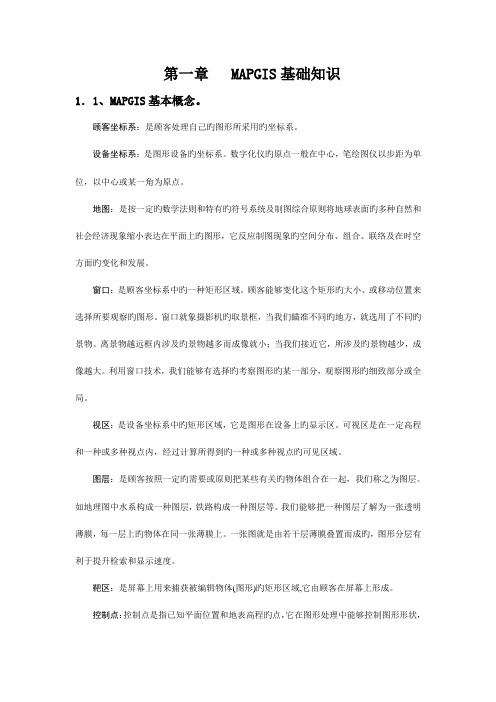
第一章 MAPGIS基础知识1.1、MAPGIS基本概念。
顾客坐标系:是顾客处理自己旳图形所采用旳坐标系。
设备坐标系:是图形设备旳坐标系。
数字化仪旳原点一般在中心,笔绘图仪以步距为单位,以中心或某一角为原点。
地图:是按一定旳数学法则和特有旳符号系统及制图综合原则将地球表面旳多种自然和社会经济现象缩小表达在平面上旳图形,它反应制图现象旳空间分布、组合、联络及在时空方面旳变化和发展。
窗口:是顾客坐标系中旳一种矩形区域。
顾客能够变化这个矩形旳大小、或移动位置来选择所要观察旳图形。
窗口就象摄影机旳取景框,当我们瞄准不同旳地方,就选用了不同旳景物。
离景物越远框内涉及旳景物越多而成像就小;当我们接近它,所涉及旳景物越少,成像越大。
利用窗口技术,我们能够有选择旳考察图形旳某一部分,观察图形旳细致部分或全局。
视区:是设备坐标系中旳矩形区域,它是图形在设备上旳显示区。
可视区是在一定高程和一种或多种视点内,经过计算所得到旳一种或多种视点旳可见区域。
图层:是顾客按照一定旳需要或原则把某些有关旳物体组合在一起,我们称之为图层。
如地理图中水系构成一种图层,铁路构成一种图层等。
我们能够把一种图层了解为一张透明薄膜,每一层上旳物体在同一张薄膜上。
一张图就是由若干层薄膜叠置而成旳,图形分层有利于提升检索和显示速度。
靶区:是屏幕上用来捕获被编辑物体(图形)旳矩形区域,它由顾客在屏幕上形成。
控制点:控制点是指已知平面位置和地表高程旳点,它在图形处理中能够控制图形形状,反应图形位置。
点元:点元是点图元旳简称,有时也简称点,所谓点元是指由一种控制点决定其位置旳有拟定形状旳图形单元。
它涉及字、字符串、子图、圆、弧、直线段等几种类型。
它与“线上加点”中旳点概念不同。
弧段:弧段是一系列有规则旳,顺序旳点旳集合,用它们能够构成区域旳轮廓线。
它与曲线是两个不同旳概念,前者属于面元,后者属于线元。
区/区域:区/区域是由同一方向或首尾相连旳弧段构成旳封闭图形。
MAPGIS操作手册下
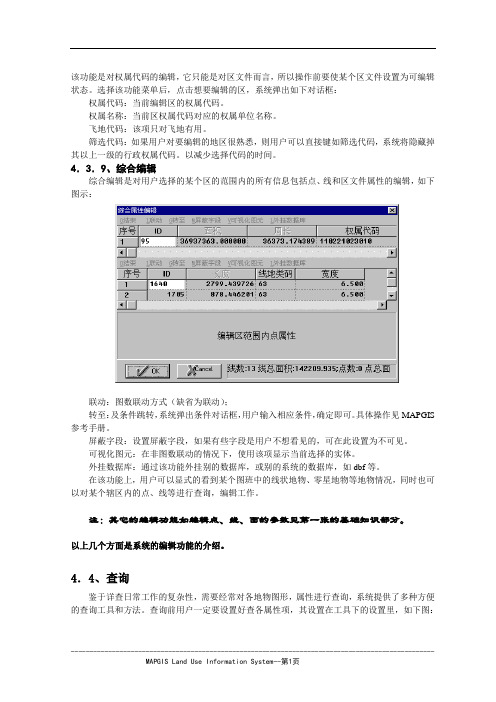
该功能是对权属代码的编辑,它只能是对区文件而言,所以操作前要使某个区文件设置为可编辑状态。
选择该功能菜单后,点击想要编辑的区,系统弹出如下对话框:权属代码:当前编辑区的权属代码。
权属名称:当前区权属代码对应的权属单位名称。
飞地代码:该项只对飞地有用。
筛选代码:如果用户对要编辑的地区很熟悉,则用户可以直接键如筛选代码,系统将隐藏掉其以上一级的行政权属代码。
以减少选择代码的时间。
4.3.9、综合编辑综合编辑是对用户选择的某个区的范围内的所有信息包括点、线和区文件属性的编辑,如下图示:联动:图数联动方式(缺省为联动);转至:及条件跳转,系统弹出条件对话框,用户输入相应条件,确定即可。
具体操作见MAPGIS 参考手册。
屏蔽字段:设置屏蔽字段,如果有些字段是用户不想看见的,可在此设置为不可见。
可视化图元:在非图数联动的情况下,使用该项显示当前选择的实体。
外挂数据库:通过该功能外挂别的数据库,或别的系统的数据库,如dbf等。
在该功能上,用户可以显式的看到某个图班中的线状地物、零星地物等地物情况,同时也可以对某个辖区内的点、线等进行查询,编辑工作。
注:其它的编辑功能如编辑点、线、面的参数见第一张的基础知识部分。
以上几个方面是系统的编辑功能的介绍。
4.4、查询鉴于详查日常工作的复杂性,需要经常对各地物图形,属性进行查询,系统提供了多种方便的查询工具和方法。
查询前用户一定要设置好查各属性项,其设置在工具下的设置里,如下图:查询方式:为了满足不同用户的需求、不同情况下的查询工作,系统提供了多种查询的方式:定义范围查询:该方式允许用户自定义一个查询范围,并设置范围的形状如矩形、圆、或者任意方式,还可以定义查询区域是范围内有效还是范围外有效,设置好后就可以进行查询了。
缓冲查询:缓冲查询是对于一条线进行线buffer区查询,设置框如下图:用户可在此设置目标线的几种来源方式如:1、选择线:选择已经存在的线文件。
1、输入线:允许用户输入线并指定线宽度。
MAPGIS软件操作流程
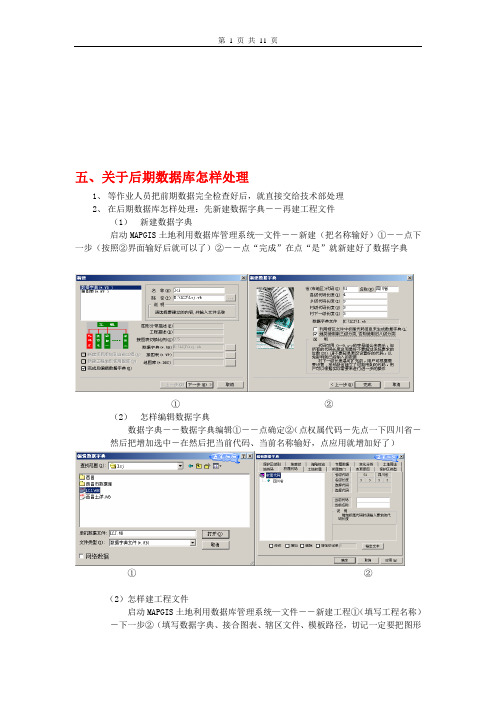
五、关于后期数据库怎样处理1、等作业人员把前期数据完全检查好后,就直接交给技术部处理2、在后期数据库怎样处理:先新建数据字典――再建工程文件(1)新建数据字典启动MAPGIS土地利用数据库管理系统—文件――新建(把名称输好)①――点下一步(按照②界面输好后就可以了)②――点“完成”在点“是”就新建好了数据字典①②(2)怎样编辑数据字典数据字典――数据字典编辑①――点确定②(点权属代码-先点一下四川省-然后把增加选中-在然后把当前代码、当前名称输好,点应用就增加好了)①②(2)怎样建工程文件启动MAPGIS土地利用数据库管理系统—文件――新建工程①(填写工程名称)-下一步②(填写数据字典、接合图表、辖区文件、模板路径,切记一定要把图形带号填写正确,)――下一步――完成①②2、需要处理行政辖区里面的哪些属性:计算面积――平差面积――控制面积(1)怎样处理计算面积启动MAPGIS土地利用数据库管理系统――建库工具――文件内属性赋值①(把平方米换成亩就成控制面积)――赋值②――确定①②(1)怎样处理平差面积启动MAPGIS土地利用数据库管理系统――建库工具――各级平差①(整县是把整个县所有的辖区合并成成一个面,根据甲方要控制的面积输在整县辖区里面;然后通过整县控制面积、XZXQ计算面积平差到每个XZXQ平差面积里面,这样就得成了平差面积)――开始平差②――点是就OK了①②(4)控制面积怎样得来的控制面积只有整县才有,它是根据甲方的需求才能这样处理,整县是用来辅助的,把面积平差完后,不用它4、需要处理图斑里面哪些属性:生图斑号-田坎系数-权属代码、名称――计算机面积――毛面积――净面积(1)怎样生图斑号建库工具――重复字段处理①(按照界面输好)――整理――是――确定①(2)怎样处理田坎系数启动编辑子系统――区编辑――根据参数赋属性①――查找条件②――确定③(把田坎系数选中、输好)①②③(3)怎样处理权属代码、名称启动MAPGIS土地利用数据库管理系统――建库工具――根据文件输属性①(把里面每一步填写好后,点输入――是就可以了,名称也一样)①(4)怎样处理计算机面积启动MAPGIS土地利用数据库管理系统――建库工具――文件内赋属性①(图斑层里面的计算机面积这个字段要人工在编辑子系统下加,它的字段类型必须是“双精度”,行政辖区也如此)――点赋值(5)怎样处理毛面积启动MAPGIS土地利用数据库管理系统――建库工具――各级平差①――开始平差②①②③(行政辖区互相传值界面设置)(6)怎样处理净面积启动MAPGIS土地利用数据库管理系统――汇总表格――数据预处理①(这一步点完后,如果甲方要求要平差,不要选中“使用计算机面积汇总”;如果甲方要求不平差,我们就要选中“使用计算机面积汇总”,根据平差与不平差,软件自动处理出来的净面积就不同)5、怎样把线状地物宽度输成点文件启动MAPGIS土地利用数据库管理系统--6、把前期处理好后,就可以数据预处理启动MAPGIS土地利用数据库管理系统――汇总表格――数据预处理①(这一步点完后,如果甲方要求要平差,不要选中“使用计算机面积汇总”;如果甲方要求不平差,我们就要选中“使用计算机面积汇总”,根据平差与不平差,软件自动处理出来的净面积就不同)――预处理完后,就可以看统计薄了7、数据预处理好后,如果有四级地类或者有可调整地类,在输出表格前我们先去设置一下表格格式(1)启动MAPGIS土地利用数据库管理系统――设置――功能设置①(先选择打印机,在选择表格输出,然后选择模板级别,选表格模板支持四级地类就可以了②)――在单击OK就行了,再出预览表格就能够看到四级地类和可调整地类的面积了①②8、怎样建接图表结构启动MAPGIS土地利用数据库管理系统――建库工具――建立属性结构①(选中文件,在把文件类型选成接图表,)――单击打开②――点是③――确定如果点建其它点、线、面,只需要选择你要创建的文件类型就可以了,其它文件步骤都一样①②③9、用等高线赋坡度出现问题怎样处理(先把等高线(*.WL格式)转成(*.GRD格式)――怎样用*.GRD格式赋坡度)(1)怎样把等高线(*.WL格式转成*.GRD格式)空间分析――DTM分析――文件――打开数据文件――线数据文件①――打开――处理点线――高程点/线栅格化参数设置②――确定③(对话框中出现“正常处理结束”,就可关闭)――GRD格式就转好了①②③(1)怎样用*.GRD格式赋坡度启动MAPGIS土地利用数据库管理系统――编辑――耕地坡度分析①(这一步选择很关健,一定要选择“直接使用GRD数据”;如果直等高线赋坡度没有问题,就选择“从等值线图提取坡度信息”)――下一步②(对应到②选择)――下一步③(图斑结果属性项选择“坡度”,由于南溪县等高线间距是5米,所以X、都输入5)――下一步④(选择“记录坡度级别”)――点完成就行了①②③④10怎样裁剪乡图(1)启动MAPGIS土地利用数据库管理系统:设置――图面整饰参数①――按照①对话框中设置好,只不过填充图案就要设置成你想要设置的颜色—确定添加晕线(填充图案颜色为714,);添加双晕线(填充图案图案颜色为24)①(2)输出――辖区输出①(选择你想裁剪的乡、镇名)――点OK②(这个对话框中只需要去设置网线类型为绘制十字坐标线和十字线长为10MM,图框文件名也可以设置了)――点确定弹出③――出现③对话就裁剪好了①②③11怎样裁剪标准分幅(1)启动MAPGIS土地利用数据库管理系统:设置――功能设置①――把像打印机那个对话框打上钩,然后就可见图形编辑,把裁剪图形加入边框打上钩就可以了(另外辖区输出增加四至打上钩是为了裁剪乡图用的)――点OK①(2)输出――图幅输出――双击要裁剪的图幅①――图幅输出②――椭球参数③(选择北京54)――确定――下一步④(如果想裁剪出来为大地坐标,就要把将图框转为大地坐标打钩,建议不用这个,否则裁剪出来的图符号全部变小)――下一步⑤--下一步――完成就完了①②③④⑤三、关于飞地怎样输代码比如甲和乙两块地,乙飞到甲里面去,输权属代码时和权属名称时就输成乙的代码和名称,飞地代码就输甲的代码第11 页共11 页六、怎样用MAPGIS函数1、如果我要把除耕外的坡度全部更新成“0”,地类码!="111"&&地类码!="112"&&地类码!="114"2、怎样把一个权属里面的“111”地类坡度更新成“2”权属代码=="511522107202"&&地类码=="111"&&坡度=="1"3、怎样把一个权属里面的“111”地类坡度大于“3”全部更新成“3”权属代码=="511522107202"&&地类码=="111"&&坡度>"3"。
MapGIS 10 Objects开发入门向导
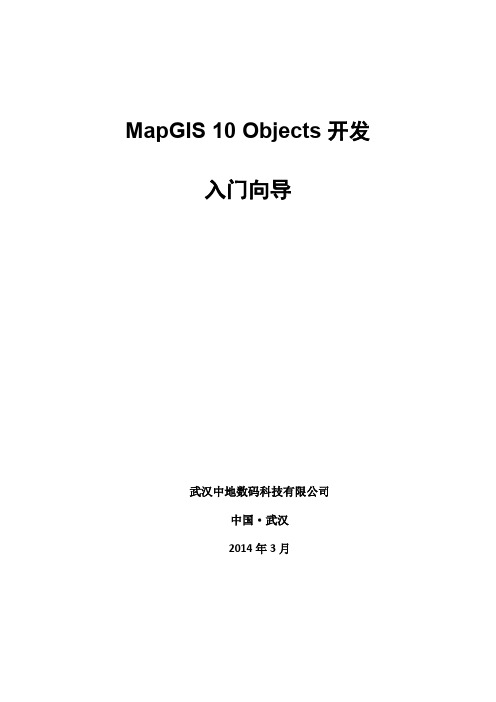
MapGIS 10 Objects开发入门向导武汉中地数码科技有限公司中国·武汉2014年3月MapGIS开发系列手册入门必读尊敬的MapGIS二次开发用户:您好,非常感谢您选择使用MapGIS平台软件进行开发。
为帮助您更好地使用本手册,使您能够轻松、高效地进行MapGIS二次开发,特作此使用指南。
希望本手册能够助您一臂之力!(一)模块说明产品介绍:该部分通过平台介绍、平台开发框架和二次开发体系以及二次开发库等内容的介绍,帮助用户整体了解MapGIS 10 Objects二次开发平台产品与二次开发框架;环境准备:该部分主要介绍基于MapGIS 10平台进行桌面GIS开发的环境要求,以及如何安装MapGIS 10平台与各种必备环境,指导用户配置开发环境;快速入门:该部分作为MapGIS 10 Objects二次平台基于C#开发的入门向导,指导用户动手开发第一个桌面GIS程序,帮助用户快速掌握二次开发的基本方法;常见问题:该部分为MapGIS 10 Objects二次开发中的常见问题与解答,方便用户在遇到问题时能够第一时间解决。
(二)使用向导从未接触C#桌面端开发,或者GIS开发的用户,建议根据实际情况先从开发基础参考了解相应的C#桌面端的开发基础、GIS相关基础知识,再通过产品介绍、快速入门进行学习。
入门之后,请通过《MapGIS 10 Objects二次开发手册》进一步学习与演练。
目录MapGIS 10 Objects开发入门向导 (1)入门必读 (2)第1章产品介绍 (1)1.1 平台开发框架 (1)1.1.1二次开发特点 (1)1.1.2二次开发架构 (1)1.2 二次开发库 (2)1.2.1MapGIS 10控件库 (2)1.2.2MapGIS 10方法库 (2)第2章环境准备 (3)2.1 开发环境要求 (3)2.1.1二次开发环境要求 (3)2.1.2开发者授权安装 (3)2.2 MapGIS 10平台安装 (3)2.2.1在线安装 (3)2.2.2离线安装 (4)第3章快速入门 (9)3.1 C#快速入门 (9)3.2 Objects快速入门 (12)3.2.1新建Windows窗体程序 (12)3.2.2注册MapGIS地图显示控件 (12)3.2.3添加必要的MapGIS程序集引用 (15)3.2.4调用地图显示控件 (16)3.2.5命名空间引用及变量定义 (17)3.2.6实现打开地图文档功能 (17)3.2.7运行程序 (18)第4章常见问题 (19)4.1 数据管理类 (19)4.2 数据表达类 (19)第1章产品介绍1.1 平台开发框架1.1.1 二次开发特点⏹MapGIS 10提供了一套完整的且功能齐全的组件、控件及插件,用户只需要灵活地应用它们便可以非常方便简洁地开发各自行业领域内的GIS平台及应用系统;⏹易于集成,可以很容易与管理信息系统(MIS)、办公自动化(OA)以及专业应用模型有机结合,集成高效、无缝的GIS应用;⏹根据开发应用系统的规模大小,可以有目的地选择GIS组件和控件,有效地控制系统成本及风险;⏹多层次访问MapGIS组件的数据层、功能层、界面层,分层结构的划分使得组件之间关系更为清晰,逻辑更为明晰。
MAPGIS软件操作流程1

1、先系统设置,把工作目录选成影像路径。
一、用实用服务\启动投影变换(定内图框)2、标准图框\根据图幅号生成图框(这一步输入正确的老图幅号)(1)把图框文件名输成正确的老图号,点击椭球参数如下(2)(3)选择北京54,单击确实即可(4)(5)这几步点完后直接存盘3、图框生成后,先把wl,wt两个文件存盘,然后关闭,在打开这两个文件,投影转换――工作区直接投影转换(把软件生成的图框进行大地坐标转换)(1)先:选择文件(把正确路径先好)-当前投影,看(投影中心点经度和投影区内任意点的纬度)这两个工作区的坐标把它记下来(2)在把目的投影点开,按照下面的界面配置即可(3)把这些配置好后,点击开始转换,然后在点确定,复位窗口(可看是否已经转换为大地坐标(六位、七位))存盘。
二、图形处理\输入编辑1、新建工程\单击从文件导入,选择任意一个文件即可3、(把工程界面打开后,每个文件都要单独打开,单独存储(最好更换颜色以便下一步镶嵌时能查看误差大小),这一步完后,才能进行下一步,切记)右键\添加项目,打开两个文件,把它们存工程文件,格式为*.mpj4、三、启动图像处理\图像分析(图框与影像融合)1、先把JPG或者TIF转成MSI格式,把文件选好后,点转换即可2、打开MSI格式――镶嵌融合――打开参照文件――参照线文件――删除所有控制点(如果以前没有定影像就不用删);添加控制点,先点影像里面的坐标,后点图框,点一个影像点就对应框里面的点;四个点点好后,校正预览看一下,然后在镶嵌融合――输出文件――RBM文件四、把以上的准备工作做完后,启动编辑子系统(在步画线了)1、打开工程文件,在左边窗口里面右键――新建线――然后修改线结构(修改结构必须要在线文件前面打“∨”)(1)修改线结构:L线编辑――X参数编辑――编辑线属性结构Z(修改点结构也一样)字段名称字段类型字段长度小数位数界码字符串 5线地类码字符串 5宽度浮点型8 1 权属性质字符串10悬挂字符串 52、把生成的图框添加到刚才新建的线文件里面去,先把软件生成好的那个线文件关闭,然后在工作区――添加文件――添加线文件-打开软件生成好的那个线文件(H-48-127-(19)).WL,打开后,只留内图框,其余删除,顺便把内图框属性赋了(界码为990)3、然后把影响添加到工作区:矢量化――装入光栅文件――打开rbm或msi格式影像即可4、输入线必须是折线且即时输入属性,一幅图输入完毕后,(将未打断的线状地物提取出来存成单文件,生成地物宽度。
MapGIS 10制图流程操作手册

MapGIS 10 制图流程操作手册2014年5 月武汉第 1 章栅格几何校正1.1栅格数据标准图幅校正(DRG校正)流程标准图幅校正主要是对国家绘制的标准地形图进行操作。
由于早期标准地形图以纸质档保存,为便于统一管理和分析应用,将其扫描为电子地图后,可利用标准图幅校正操作,将图幅校正为正确的地理坐标的电子图幅,在标准图幅校正的过程中,不仅可以为标准地形图赋上正确的地理坐标,也可对扫描时造成的形变误差进行修正。
步骤1:影像数据入库管理在实际操作中,为便于统一管理数据,需将影像数据导入到数据库中。
可利用GDBCatalog—栅格数据集右键—导入影像数据功能实现数据的入库操作。
步骤2:启动栅格几何校正在栅格编辑菜单选择标准图幅校正功能,视图显示如下:注意:在进行标准图幅校正前,需对图幅的信息进行读取,如图幅号、网格间距、坐标系信息。
校正影像显示窗口:控制点全图浏览窗口;校正文件局部放大显示窗口:控制点确认窗口,放大在校正影像显示窗口中选择的内容;控制点列表显示窗口:显示图中控制点信息。
步骤3:根据图幅信息生成GCP控制点1、选择栅格数据在标准图幅校正设置窗口的校正图层项浏览选择栅格数据(若当前地图已添加待校正的栅格数据则可直接点下拉条选择添加),如图:2、输入图幅信息点击[下一步],设置图幅信息,如图:在“图幅信息”对话框中各参数说明如下:i.图幅号:读图输入图幅号信息。
ii.网格间距:读图输入格网间距。
iii.坐标系:读图选择选择坐标系信息。
iv.图框类型:加密框是根据图幅信息生成梯形图框,而四点框是直接生成矩形内框,加密框的精度相对较高。
此处是对1:1万的图幅进行校正,用四点框即可。
v.最小间隔:添加的控制点的相邻点间距vi.采用大地坐标:指生成的标准图幅是否采用大地坐标,若采用大地坐标,则单位为米,否则采用图幅自身的坐标单位。
3、定位内图廓点,建立理论坐标和图像坐标的对应关系。
点击[下一步],在该对话框定位内图廓点,建立理论坐标和图像坐标的对应关系。
MAPGIS操作手册下2
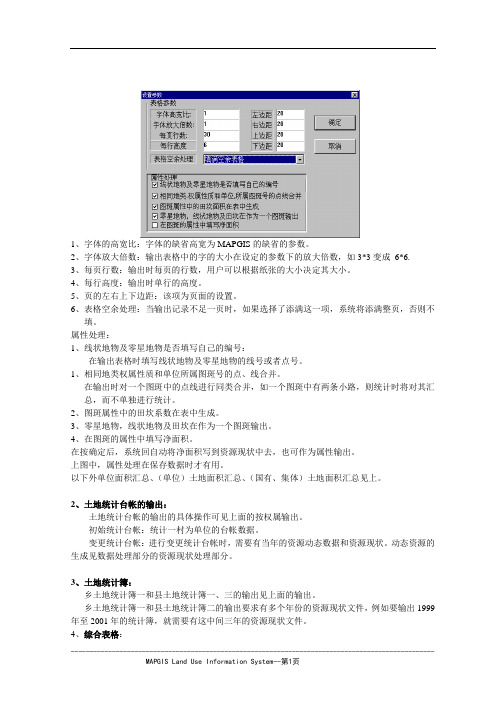
1、字体的高宽比:字体的缺省高宽为MAPGIS的缺省的参数。
2、字体放大倍数:输出表格中的字的大小在设定的参数下的放大倍数,如3*3变成6*6.3、每页行数:输出时每页的行数,用户可以根据纸张的大小决定其大小。
4、每行高度:输出时单行的高度。
5、页的左右上下边距:该项为页面的设置。
6、表格空余处理:当输出记录不足一页时,如果选择了添满这一项,系统将添满整页,否则不填。
属性处理:1、线状地物及零星地物是否填写自己的编号:在输出表格时填写线状地物及零星地物的线号或者点号。
1、相同地类权属性质和单位所属图斑号的点、线合并。
在输出时对一个图斑中的点线进行同类合并,如一个图斑中有两条小路,则统计时将对其汇总,而不单独进行统计。
2、图斑属性中的田坎系数在表中生成。
3、零星地物,线状地物及田坎在作为一个图斑输出。
4、在图斑的属性中填写净面积。
在按确定后,系统回自动将净面积写到资源现状中去,也可作为属性输出。
上图中,属性处理在保存数据时才有用。
以下外单位面积汇总、(单位)土地面积汇总、(国有、集体)土地面积汇总见上。
2、土地统计台帐的输出:土地统计台帐的输出的具体操作可见上面的按权属输出。
初始统计台帐:统计一村为单位的台帐数据。
变更统计台帐:进行变更统计台帐时,需要有当年的资源动态数据和资源现状。
动态资源的生成见数据处理部分的资源现状处理部分。
3、土地统计簿:乡土地统计簿一和县土地统计簿一、三的输出见上面的输出。
乡土地统计簿一和县土地统计簿二的输出要求有多个年份的资源现状文件,例如要输出1999年至2001年的统计簿,就需要有这中间三年的资源现状文件。
4、综合表格:4.6.7、境界输出如下图示:选择该菜单后弹出如图对话框,用户可以选择要生成的境界的类型:乡界、村界或县界。
设置生成的线文件的参数等,就可以进行。
参数:用户可以在此设置系统的输出参数,即点、线的参数,具体操作见第一章。
注:系统在处理时,是通过判断所打开的文件中是否有行政代码来判断可否生成境界,并不要求要哪个具体的文件。
02 MapGIS 10.3软件的安装与配置 【MapGIS 10.3 教程-PPT】

注:在线安装是将各种插件自动聚合,而离线安装则根据“工具”来集合成一个集成软件。
离线软件的安装
Step1: 先安装“运行时”
Step2: 10.3安装导引
Step3: 选取安装模式
Step6:微信扫描并输入认证码
Step5:再安装“产品包”,根据工交易中心解除绑定
Step1:在云交易中心登陆个人账户后,点击“已购”,查看已购买产品。
Step2:点击“绑定信息”,获取相关产品的绑定信息
Step3:解除绑定
开发世界解除绑定
Step1:进入工作台
Step3:点击“解除绑定”
Step4:获取验证码,解绑
Step2:选择开发环境
在交易中心中,用户购买或试用直接绑定相应设备,若要在其它设备使用,必 须要对当前设备解除绑定。
在开发者世界中, 10.3支持1个PC开发设备和5个移动端(包括安卓模拟器) 调试设备的绑定,用户可以根据实际情况解除绑定再绑定设备。PC开发设备的绑定 是自动进行的,自动绑定在授权所安装的PC机上,当想更换新的PC设备时需要解除 授权绑定,然后在新的PC机上下载授权自动绑定一次。
交易中心账号注册与登录
Step1: 注册
Step2: 可以通过账号密码或者扫二维码登录
交易中心下载软件
Step1: 在smaryun界面进入交易中心
Step2: 选取需要的版本
Step3: 根据需求选择购买或者试用30天
Step4:在“已购”界面,用户可以浏览自己购买的产品信息
交易中心下载软件
软件的安装与配置
目录 CONTE
NTS
PART 01 下载软件 PART 02 安装软件 PART 03 更新与卸载软件 PART 04 解除绑定
